Studio 3T怎么激活?Studio 3T 2019 64位无限试用安装激活教程(附下载)
Studio 3T免费版是一款非常高效的MongoDB工具,由原MongoChef改名升级,可以为大家更优质的网页设计、代码输入、编程管理等功能。Studio 3T支持SSH,SSL,X.509,LDAP(企业版),Kerberos(企业版),且完全支持MongoDB 3.4(只读视图,归类,新的聚合运算符)。
ps:这里提供Studio 3T 2019激活版的安装教程,附有无限试用启动器下载,详细的教程请参考本文操作步骤!
安装激活教程
1、下载解压软件,双击运行“studio-3t-x64.exe”,点击next下一步

2、阅读相关信息,如果安装旧版本请先卸载掉

3、选择软件的安装目录

4、等待程序安装,速度很快

5、安装完成,先不启动程序,建议选择创建桌面快捷方式(方便),点击Finish退出安装

6、回到软件包,将无限试用启动器文件夹中的文件复制到Studio 3T 目录下和Studio 3T.exe同一文件夹即可
默认路径为:C:\Program Files\3T Software Labs\Studio 3T

7、第一次运行软件,会弹出如下界面,点击i agree

8、选择喜欢的预览,点击finish

9、打开界面,如图

注意:一定要通过Studio3T.exe工具启动,不然30天后提示过期后可能会丢失配置信息(数据库连接等配置)
或者创建创建重置时间脚本,可临时破解权限
将重置脚本Studio 3T_Encrypted.bat复制到目录,双击运行文件
目录:C:\ProgramData\Microsoft\Windows\Start Menu\Programs\StartUp
Studio 3T v2019.3.0更新:
1、查询histry
在聚合editoe,SQL和intellishell中查看您的查询历史记录
2、MongoDB SQL迁移
将数据直接从MingoDB迁移到SQL数据库
3、组连接
将你的mongobd和sql cinnections分组
以上就是小编整理的关于Studio 3T 2019 64位无限试用激活版的安装教程,仅供参考,希望对大家有所帮助!欢迎继续关注脚本之家其他软件教程资讯!
相关文章

Enterprise architect 15免费注册激活详细安装教程(附激活文件下载)
Enterprise Architect15激活版是一款功能强大的图形建模工具,将UML和衍生建模语言(如BPMN和SysML)的强大功能与高性能,直观的界面相结合,为整个开发团队带来了集成的高2019-09-09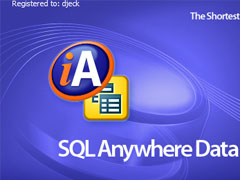
SQL Maestro ASA Data Sync如何激活?数据库同步软件安装激活教程
SQL Maestro ASA Data Sync专业的同步数据库和本地数据库的软件,本文中介绍的是这款软件的安装以及激活的教程2019-08-19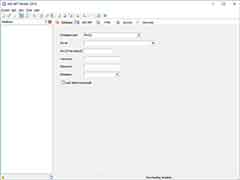
代码自动生成工具ASP.NET Maker 2019安装及激活教程(附替换补丁+软件下
ASP.NET Maker 2019如何激活?ASP.NET Maker 2019是一款功能强大的自动化代码生成器,下文中详细的介绍了本软件的安装及激活教程,感兴趣的朋友不妨阅读下文内容,参考一下2019-08-12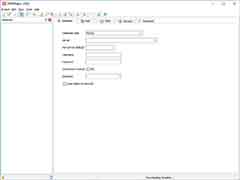
PHP代码自动生成工具PHPMaker 2020安装及激活教程(附替换补丁)
PHPMaker 2020如何激活?PHPMaker 2020是一款功能强大的PHP代码自动生成工具,下文中详细的介绍了本软件的安装及激活教程,另附上激活补丁+软件原件下载,感兴趣的朋友不妨2019-08-12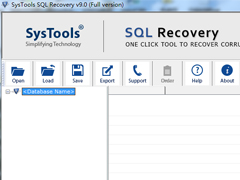
SQL数据库恢复工具 SysTools SQL Recovery 9 安装授权激活教程
SysTools SQL Recovery是一款简单、高效、实用的sql数据库恢复和损坏修复工具,可以恢复已删除的SQL表数据,本次主要为大家带来了SysTools SQL Recovery 9 安装授权激活教2019-08-07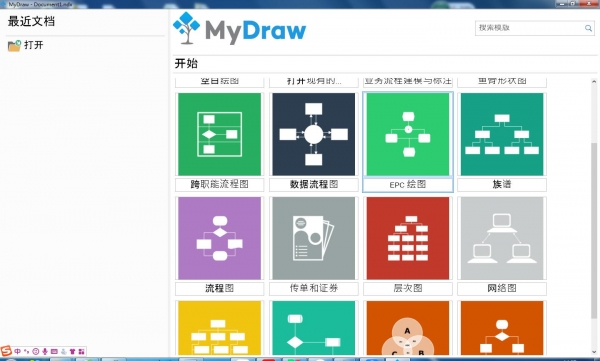 MyDraw思维导图软件怎么激活?在激活的过程中需要注意哪些地方呢?还有不知道的用户一起看看他的激活过程吧2019-08-13
MyDraw思维导图软件怎么激活?在激活的过程中需要注意哪些地方呢?还有不知道的用户一起看看他的激活过程吧2019-08-13
Bootstrap Studio图文激活教程 快速安装激活真实有效
Bootstrap Studio图文激活教程,这是一款非常受前端工程师喜爱的网页设计软件,那么此款软件怎么免费激活呢?下面就一起看看吧2022-11-10
JMP13 Pro怎么安装?SAS JMP Statistical 13专业版注册激活教程(附下载
JMP13注册版是一款全世界数十万科学家、工程师和其他数据探索人员选择的数据分析工具,您能够利用现有数据构建高效的模型,这里提供JMP13 Pro最新激活安装步骤,并附有注册2019-07-31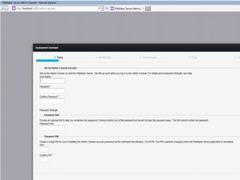
FileMaker Server怎么安装?FileMaker Server 18安装激活详细教程(附补
FileMaker Server 18破解版是一款功能强大的数据库管理平台,可以通过FileMaker Server管理控制台或FileMaker Store购买用户,这里提供FileMaker Server 18激活版的详细安2019-07-31
net代码性能分析工具JetBrains DotTrace 2018安装及激活教程(附激活补
DotTrace 2018如何激活?JetBrains dotTrace是一款.net性能分析工具,它可以配置所有.net应用程序,下文中为大家带来了关于net代码性能分析工具JetBrains DotTrace 2018安2019-09-24


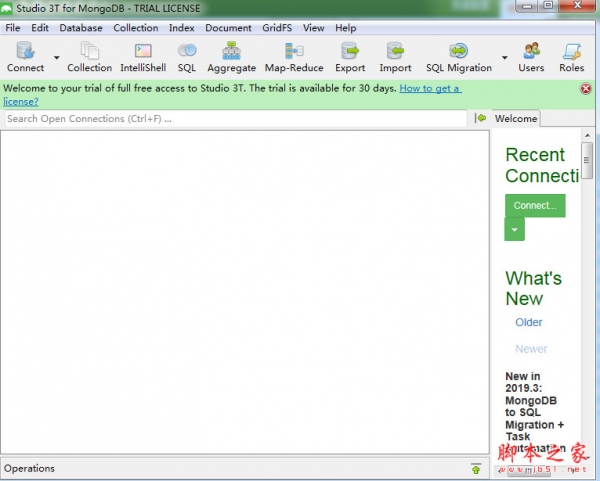

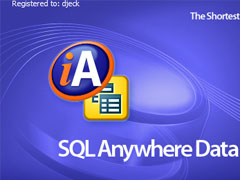
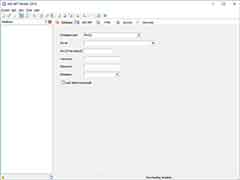
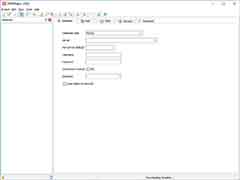
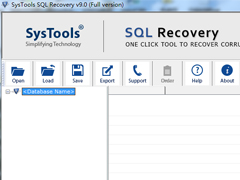
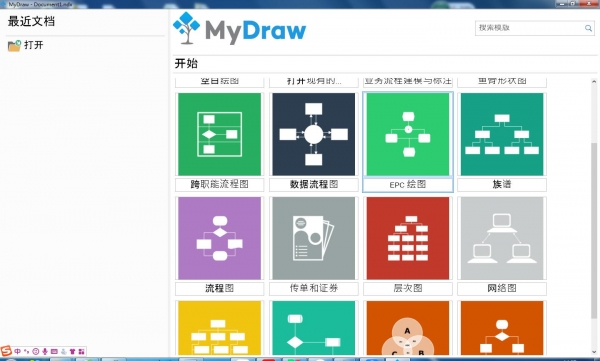


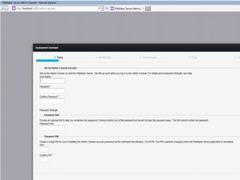

最新评论